Cách khắc phục MacBook bị treo táo hiệu quả
Cách khắc phục MacBook bị treo táo hiệu quả
MacBook bị treo táo là tình trạng gì? Nếu một ngày MacBook của bạn gặp lỗi treo táo, treo logo thì cần khắc phục MacBook bị treo táo như thế nào? Cùng Điện Thoại Vui điểm qua một số nguyên nhân và cách sửa lỗi MacBook Pro, MacBook Air bị treo táo khi mở máy trong bài viết dưới đây nhé!
MacBook bị treo táo nguyên nhân do đâu?
Khi gặp lỗi MacBook bị treo máy, treo táo có rất nhiều nguyên nhân khác nhau gây ra, một số nguyên nhân phổ biến nhất phải kể đến như:
- MacBook bị lỗi phần mềm, phần mềm không thương thích
- Máy bị đầy bộ nhớ khiến các ứng dụng hoạt động không đúng cách
- Người dùng mở cùng lúc quá nhiều ứng dụng khiến máy bị quá tải
- Bạn cài ứng dụng quá cao, không phù hợp mới cấu hình máy
- Mac bị treo táo do lỗi main, năng lượng không đủ, AC bị hư hỏng.
- MacBook treo táo nhưng đèn nhấp nháy thì chứng tỏ máy bị lỗi phần cứng.

Nếu bạn đang gặp lỗi iphone bị treo táo nhưng chưa biết cách khắc phục, tham khảo ngay tại đây.
Cách khắc phục MacBook bị treo táo 2025
Để sửa lỗi treo táo trên MacBook Air | Pro, bạn có thể tham khảo một số cách dưới đây từ các kỹ thuật viên tại hệ sống sửa laptop, sửa MacBook Điện Thoại Vui.
Đóng ứng dụng bị lỗi
Nếu lỗi MacBook bị treo máy do lỗi ứng dụng thì để khắc phục, bạn cần đóng ấn dụng lỗi. Khi MacBook bị treo thì trỏ chuột trên máy sẽ không phản hồi và chúng sẽ xuất hiện dưới dạng bóng biển. Lúc này để thoát ứng dụng lỗi cần:
- Bước 1: Nhấn tổ hợp phím CMD + OPTION + ESC
- Bước 2: Chọn ứng dụng muốn đóng (Ứng dụng gây lỗi)

Sau khi thực hiện, hãy kiểm tra lại xem MacBook còn bị lỗi treo táo hay không.
Khắc phục lỗi treo táo do hệ thống
Khi toàn bộ hệ thống bị treo không phản hồi bất kì hoạt động nào từ bàn phím, chuột. Lúc này để sửa lỗi thì bắt buộc bạn phải tiến hành khởi động lại máy. Thực hiện nhấn giữ nút nguồn cho đến khi MacBook tắt hoàn toàn. Sau đó nhấn lại nút nguồn để khởi động máy.
Ngoài ra, để máy tự động sửa lỗi MacBook này bạn cũng có thể thiết lập tính năng tự động khởi động khi hệ thống bị treo.
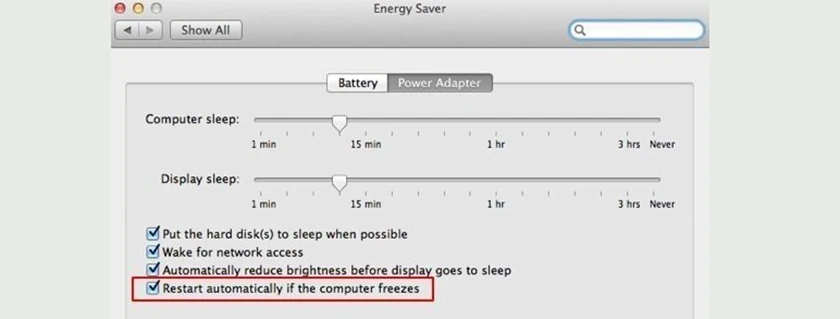
Chờ máy tự thoát treo
Đôi khi tình trạng MacBook Pro, MacBook Air bị treo táo khi mở máy là do máy đang cập nhật. Khi gặp tình trạng này bạn hãy chờ đợi trong vài giờ xem lỗi có tự động được khắc phục hay không. Với một số bản cập nhật, MacBook sẽ bị treo logo trong một thời gian ngắn.
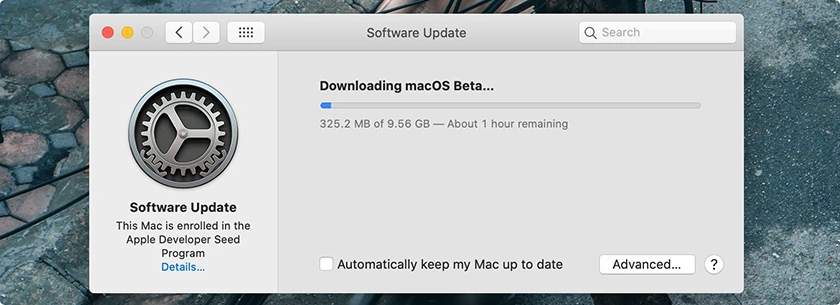
Nếu sau vài giờ lỗi không tự khấc phục, điều này có nghĩa không phải máy đang cập nhật mà gặp lỗi nào đó. Lúc này hãy thử một số cách khắc phục khác.
Xem thêm: Nguyên nhân dẫn đến điện thoại bị treo logo và cách khắc phục
Tiến hành Reset NVRAM
Một cách khác để sửa lỗi MacBook bị treo táo là Reset NVRAM. Ta có thể thực hiện như sau:
- Bước 1: Nhấn giữ nút nguồn để tắt máy
- Bước 2: Bật lại nguồn MacBook.
- Bước 3: Nhấn giữ tổ hợp phím Command + Option + P + R cho đến khi nghe thấy âm thanh.
- Bước 4: Thả tổ hợp phím → NVRAM sẽ được reset lại.
Tắt ứng dụng tốn nhiều tài nguyên
Để tắt bớt ứng dụng, đặc biệt ứng dụng ngốn quá nhiều tài nguyên khiến MacBook bị treo thì thực hiện như sau:
- Bước 1: Nhấn giữ phím Shift
- Bước 2: Chọn biểu tượng Menu Apple/Force Quit.
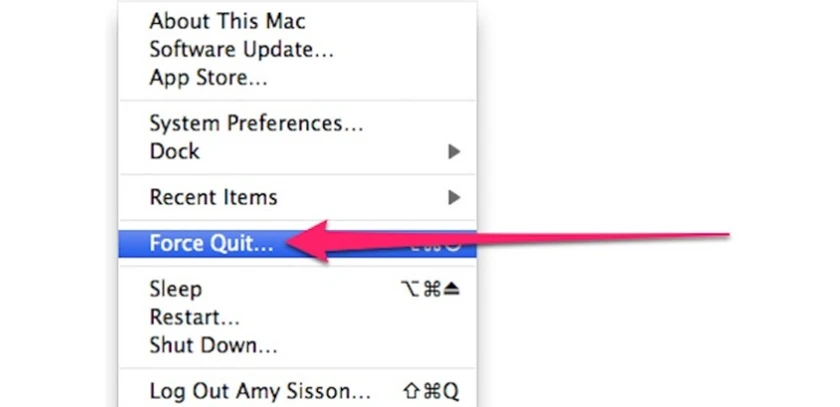
Ngoài ra bạn cũng có thể sử dụng cửa sổ Force Quit Applications bằng tổ hợp phím Command + Option + Esc. Cửa sổ Force Quit Applications hiện ra, nhấn chọn Relaunch để tắt ứng dụng lỗi MacBook bị treo máy.
Hoặc tắt ứng dụng bằng tổ hợp phím Command + Option + Shift + Esc.

Khám phá: sửa nhanh tình trạng iphone bị treo ở chế độ tai nghe không thoát ra được
Sửa MacBook bị treo táo do lỗi phần cứng
Nếu lỗi MacBook treo logo nguồn từ phần cứng thì sẽ không thể sửa chữa tại nhà mà bạn nên mang máy đến trung tâm sửa chữa MacBook uy tín để kiểm tra và thay mới linh kiện.
Kết luận
Trên đây là một số nguyên nhân dẫn đến MacBook bị treo táo cũng như cách khắc phục chi tiết. Hi vọng qua bài viết này bạn có thể sửa lỗi MacBook bị treo thành công.
Tham khảo thêm cách khắc phục Apple Watch bị treo táo nhanh chóng và đơn giản. Click xem ngay !
Bạn đang đọc bài viết Cách khắc phục MacBook bị treo táo hiệu quả tại chuyên mục Lỗi thường gặp trên website Điện Thoại Vui.

Tôi là Trần My Ly, một người có niềm đam mê mãnh liệt với công nghệ và 7 năm kinh nghiệm trong lĩnh vực viết lách. Công nghệ không chỉ là sở thích mà còn là nguồn cảm hứng vô tận, thúc đẩy tôi khám phá và chia sẻ những kiến thức, xu hướng mới nhất. Tôi hi vọng rằng qua những bài viết của mình sẽ truyền cho bạn những góc nhìn sâu sắc về thế giới công nghệ đa dạng và phong phú. Cùng tôi khám phá những điều thú vị qua từng con chữ nhé!





